Si të shkruani shënime në OneNote 2013 në Android

Mësoni si të shkruani shënime në OneNote 2013 në Android me krijimin, hapjen dhe regjistrimin e shënimeve. Aplikoni strategji efektive për menaxhimin e shënimeve tuaja.
Qëllimi i Microsoft Teams është të ndihmojë kolegët të punojnë në mënyrë bashkëpunuese duke ndarë skedarë, duke zhvilluar biseda dhe madje duke marrë pjesë në thirrje zanore dhe video. Mësoni se si të angazhoheni në një bisedë përmes Microsoft Teams , si të bisedoni privatisht dhe të ndani dhe bashkë-redaktoni skedarë. Ju gjithashtu zbuloni se keni takime personalisht, takime audio dhe takime video përmes Ekipeve.
Nëse e dini rrugën tuaj nëpër Facebook ose LinkedIn, ju e dini se çfarë janë bisedat. Mund të postoni në një bisedë, t'u përgjigjeni postimeve të të tjerëve dhe të pëlqeni një postim.
Bisedat janë më shumë se një mënyrë për kolegët për të diskutuar një temë. Një bisedë mund të jetë gjithashtu një regjistrim i rëndësishëm i një teme, historia e saj dhe sfondi i saj. Të sapoardhurit në një kanal mund të shfletojnë një bisedë dhe në këtë mënyrë të përshpejtohen në një projekt. Bashkëpunëtorët mund të shqyrtojnë një bisedë për të parë se si një projekt po përparon, të zbulojnë se çfarë pyetjesh janë bërë në të kaluarën dhe të shikojnë historinë e një projekti për të parë se si ka evoluar.
Këto faqe shpjegojnë se si të shënoni një bisedë, si një bisedë, dhe si të krijoni dhe t'u përgjigjeni bisedave.
Pëlqimi dhe shënimi i bisedave
Ndiqni këto hapa për të pëlqyer dhe shënuar një bisedë në Ekipet:
Shfletoni në faqen e Bisedave të një kanali.
Brenda një kanali, faqja e Bisedave shfaqet së pari.
Zhvendos miun mbi një postim.
Siç tregohet në figurën e mëposhtme, shihni tre butona:
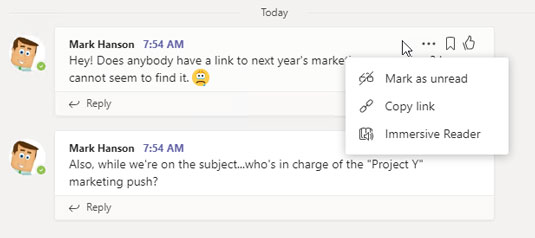
Mund të kryeni shumë veprime në postimet e kanalit, duke përfshirë pëlqimin dhe ruajtjen e tyre për referencë në të ardhmen.
Fillimi i një bisede
Ndiqni këto hapa për të filluar një bisedë:
Shfletoni në faqen e Bisedave të një kanali.
Në kutinë e tekstit, futni një mesazh.
Nën kutinë e tekstit janë mjetet për të futur emoji, hiperlidhje dhe gjëra të tjera të mira, siç tregohet. Për të njoftuar një koleg për bisedën që planifikoni të filloni, shkruani simbolin në (@) të ndjekur nga emri i kolegut në kutinë e tekstit.
Përveç njoftimit të kolegëve, mund ta lidhni bisedën me kanale të tjera. Shkruani simbolin në (@) të ndjekur nga një emër kanali.
Shtypni Enter ose klikoni butonin Dërgo.
Biseda juaj është e dukshme për të gjithë anëtarët e ekipit.
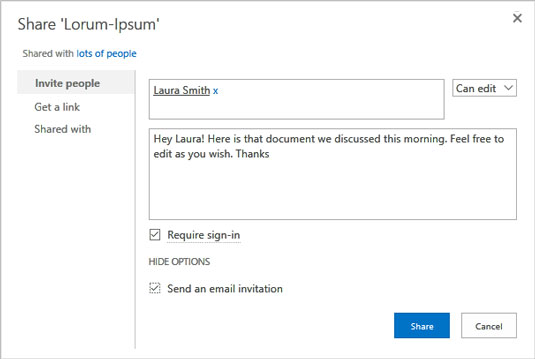
Futni një mesazh në kutinë e tekstit për të filluar një bisedë.
Postimi në një bisedë
Ndiqni këto hapa për të postuar një përgjigje për një bisedë:
Shfletoni në faqen e Bisedave të një kanali.
Në mesazhin të cilit dëshironi t'i përgjigjeni, klikoni butonin Përgjigju.
Shkruani mesazhin tuaj dhe shtypni Enter ose klikoni butonin Dërgo.
Ndonjëherë pyetjet, komentet dhe shqetësimet nuk janë të përshtatshme për të gjithë anëtarët e një ekipi. Ndonjëherë ajo që ndodh në një bisedë u lihet më mirë dy njerëzve ose një grushti kolegësh të zgjedhur. Përdorni veçorinë Chat për të zhvilluar biseda private.
Asnjëherë mos vendosni një koment në Ekipet që nuk do të dëshironit që shefi ose menaxheri juaj i IT-së t'i shohë. Edhe një mesazh chat që supozohet të jetë i destinuar për disa të zgjedhur nuk është vërtet privat. Për arsye sigurie dhe pajtueshmërie me rregullat, administratorët e ekipeve mund të auditojnë dhe shikojnë të gjithë përmbajtjen brenda një hapësire pune të Ekipet.
Ndiqni këto hapa për të filluar dhe për të marrë pjesë në një bisedë private me një ose dy persona që zgjidhni:
Klikoni butonin New Chat në shiritin e navigimit përgjatë pjesës së sipërme të ekranit.
Për të gjetur butonin New Chat, kërkoni ikonën e stilolapsit dhe letrës në të majtë të kutisë së kërkimit.
Ndërsa filloni dhe merrni pjesë në biseda, një listë e përdoruesve të fundit shfaqet në faqen Chat. Ju mund të zgjidhni një emër nëse dëshironi të merrni në një bisedë të mëparshme.
Shkruani mesazhin tuaj dhe shtypni Enter
Ju shihni një dritare Chat të ngjashme me atë të treguar.
Një njoftim shfaqet në këndin e poshtëm djathtas të ekranit kur dikush dëshiron të bisedojë me ju. Klikoni këtë njoftim për të hapur dritaren e Chat dhe për të filluar bisedën.
Në kutinë Shkruani një mesazh të ri, shkruani një mesazh dhe shtypni Enter ose klikoni butonin Dërgo.
Klikoni butonin "Shto njerëz" për të përfshirë më shumë njerëz në një bisedë. Ky buton ndodhet në këndin e sipërm të djathtë të ekranit.
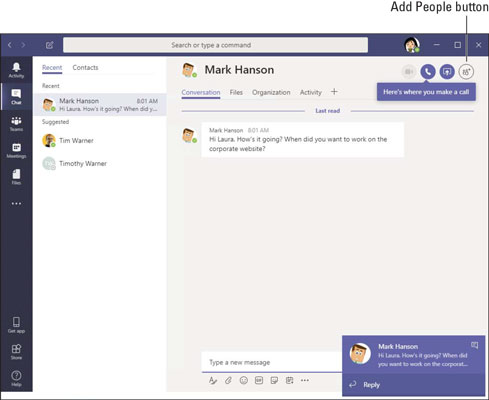
Kryerja e një bisede.
Bisedat dhe bisedat janë të mira dhe të mira, por ato zakonisht përfshijnë trajtimin e skedarëve: ndarjen e tyre dhe punën e tyre në bashkëpunim. Këtu janë udhëzimet për ngarkimin e skedarëve në një kanal dhe për të punuar së bashku në një skedar me kolegët. Një nga gjërat interesante në lidhje me Ekipet është se ju mund të modifikoni dokumentet e Office 365 brenda ndërfaqes Teams.
Ngarkimi i një skedari në një kanal
Ndiqni këto hapa për të ngarkuar një skedar nga kompjuteri juaj në një kanal:
Vizitoni skedën Files të një kanali Teams.
Emrat e skedarëve që janë ngarkuar në kanal shfaqen në një listë, siç tregohet.
Mund të klikoni titujt e kolonave në listën e skedarëve për ta renditur listën sipas llojit të skedarit, emrit ose datës së modifikimit. zyrë-kanal-skedarë
Lista e skedarëve të një kanali.
Zgjidhni një depo skedarësh.
Një depo skedarësh është thjesht një koleksion skedarësh që janë të aksesueshëm për ju. Menyja Files ofron një listë të fundit, një hyrje të Microsoft Teams dhe ndoshta më shumë destinacione të vendndodhjes së skedarëve, siç konfigurohet nga administratori i rrjetit.
Klikoni Microsoft Teams.
Klikoni Ngarko.
Shfaqet kutia e dialogut Hap.
Zgjidhni skedarin që dëshironi të ngarkoni dhe klikoni Hap.
Mund të ngarkoni më shumë se një skedar në të njëjtën kohë duke zgjedhur më shumë se një skedar.
Lëvizni miun mbi një emër skedari për të parë opsionet për trajtimin e skedarit. Ju mund të hapni, zhvendosni, kopjoni dhe shkarkoni skedarë, midis detyrave të tjera.
Bashkëpunimi në një skedar
Ndiqni këto hapa për të hapur një skedar Office 365 dhe për të punuar në të në bashkëpunim:
Në një bibliotekë dokumentesh, klikoni butonin Më shumë pranë emrit të skedarit që dëshironi të hapni.
Butoni nuk thotë "Më shumë"; në vend të kësaj, ai shfaqet me një elipsë (tre pika.) Shfaqet një menu kërcyese.
Zgjidhni Edit në Ekipet.
Redaktoni ose bashkë-redaktoni skedarin.
Bashkëpunëtorët mund të modifikojnë një skedar në të njëjtën kohë. Një distinktiv emri dhe një ikonë tregon se ku po punojnë të tjerët në një skedar.
Klikoni butonin Mbyll kur të përfundoni redaktimin.
Përveçse të klikoni butonin Mbyll, mund të klikoni një skedë në shiritin anësor të Ekipet.
Nëse kërkoni një buton Save në një aplikacion Web Office, do të kërkoni më kot. Ndryshimet ruhen automatikisht kur i bëni ato në aplikacionet në ueb.
Ekipet ofrojnë dy mënyra për të mbajtur një takim. Mund të zhvilloni një takim audio ose video me një koleg, ose ta bëni atë në mënyrën e vjetër duke planifikuar një takim person me person në një ditë të caktuar në një kohë të caktuar. Vazhdoni të lexoni.
Kryerja e një takimi video ose audio
Ndiqni këto hapa për të kryer një takim video ose audio:
Gjeni personin që dëshironi të takoni.
Kryeni një kërkim global ose gjeni ikonën e përdoruesit të personit në historinë tuaj të bisedës ose bisedave.
Klikoni në emrin e personit për të hapur kartën e përdoruesit të atij personi.
Figura e mëposhtme tregon një kartë përdoruesi. Karta liston emrin e një personi dhe tregon imazhin e tij/saj.
Në kartën e përdoruesit, klikoni butonin Video Call ose Audio Call.
Personi të cilit i keni bërë thirrjen merr një njoftim. Në atë moment, personi mund ta refuzojë ose pranojë thirrjen.
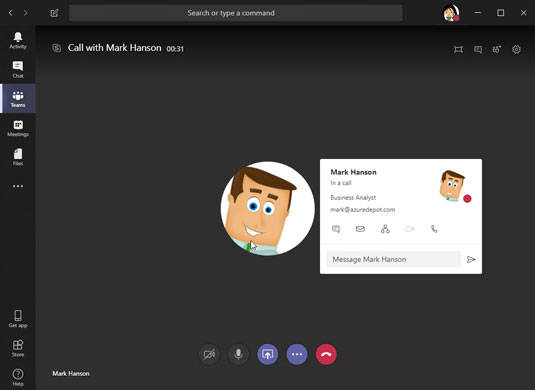
Filloni një telefonatë duke klikuar një buton në kartën e përdoruesit.
Përdorni butonat në fund të dritares së Thirrjes për të zhvilluar ose përfunduar bisedën:
Programimi i një takimi dhe ftimi i të pranishmëve
Ndiqni këto hapa për të planifikuar një takim personal me një koleg:
Klikoni skedën Takimet në shiritin e navigimit.
Klikoni Programoni një takim.
Shfaqet dritarja e Takimit të Ri, siç tregohet.
Në dritaren e Takimit të Ri, përshkruani takimin dhe ftoni të tjerët të marrin pjesë.
Jepni një emër takimit, jepni një vendndodhje, deklaroni se kur do të ndodhë dhe ftoni kolegët.
Klikoni butonin Orari.
Takimi futet në kalendarin tuaj.
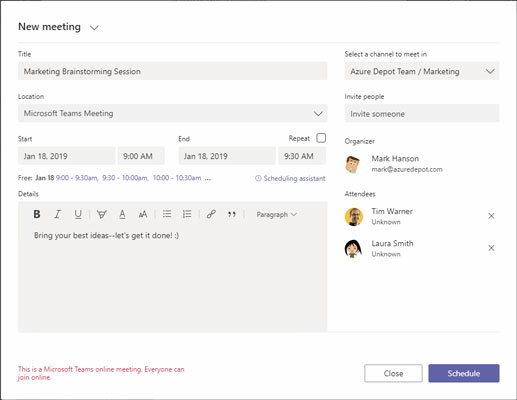
Organizimi i një takimi.
Bashkëpunëtorët marrin një kërkesë për takim në formën e një mesazhi. Mesazhi përfshin një buton Prano, Tentativ dhe Refuzo për të ftuarit që të klikojnë në RSVP. Një takim që pranohet futet menjëherë në Kalendar.
Mësoni si të shkruani shënime në OneNote 2013 në Android me krijimin, hapjen dhe regjistrimin e shënimeve. Aplikoni strategji efektive për menaxhimin e shënimeve tuaja.
Mësoni si të formatoni numrat në një varg teksti në Excel për të përfshirë informacione të sakta dhe tërheqëse për raportet tuaja.
Në Excel 2010, fshini të dhënat apo formatin e qelizave lehtësisht me disa metoda të thjeshta. Mësoni si të menaxhoni përmbajtjen e qelizave me opsione të ndryshme.
Zhvilloni aftësitë tuaja në formatimin e elementeve të grafikut në Excel 2007 përmes metodave të thjeshta dhe efikase.
Mësoni se si të rreshtoni dhe justifikoni tekstin në Word 2010 me opsione të ndryshme rreshtimi dhe justifikimi për të përmirësuar formatimin e dokumenteve tuaja.
Mësoni si të krijoni makro në Excel 2019 për të automatizuar komandat dhe thjeshtuar detyrat tuaja.
Mënyra vizuale dhe e shpejtë për të vendosur një ndalesë skedash në Word 2016 është përdorimi i vizores. Zbulo disa këshilla dhe truke për përdorimin e skedave në këtë program.
Mësoni si të formula boshtet X dhe Y në Excel 2007, duke përfshirë mundësitë e ndryshimit të formatimeve për grafikët e ndryshëm.
Eksploroni se si Excel mund t
Mësoni se si të përdorni veçorinë Find and Replace të Excel 2007 për të gjetur dhe zëvendësuar të dhëna në mënyrë efikase. Kjo udhëzues është e përshtatshme për të gjithë përdoruesit që dëshirojnë të rrisin produktivitetin e tyre.







